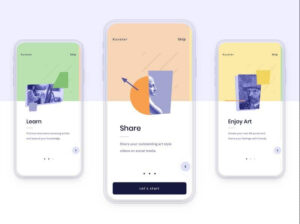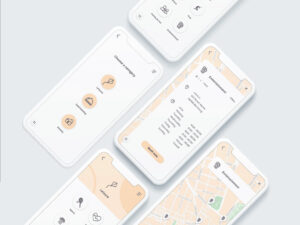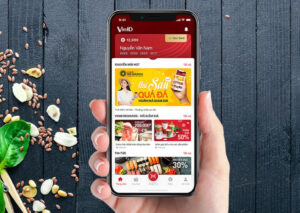Zalo là một trong những ứng dụng mạng xã hội phổ biến nhất tại Việt Nam, với tính năng nhóm chat giúp người dùng tương tác nhanh chóng và hiệu quả. Trong các nhóm chat, quyền Admin đóng vai trò then chốt trong việc quản lý thành viên và cài đặt nhóm. Tuy nhiên, sẽ có lúc bạn muốn chuyển quyền Admin cho người khác, ví dụ khi không thể tiếp tục quản lý nhóm hoặc muốn phân chia trách nhiệm. Dưới đây là hướng dẫn chi tiết về cách thực hiện việc này.
Lợi Ích Khi Chuyển Quyền Admin Trên Zalo
Việc chuyển quyền quản trị nhóm trong Zalo mang lại nhiều lợi ích, chẳng hạn:
- Chia sẻ trách nhiệm: Nếu nhóm có quá nhiều thành viên và công việc quản lý trở nên quá tải, bạn có thể chuyển quyền cho một người đáng tin cậy để họ hỗ trợ quản lý.
- Duy trì hoạt động nhóm: Nếu bạn không thể tiếp tục tham gia nhóm hoặc muốn rời nhóm, việc chuyển quyền sẽ đảm bảo nhóm vẫn hoạt động suôn sẻ.
- Tăng tính minh bạch: Việc thay đổi quyền quản trị giúp nhóm xác định rõ vai trò và trách nhiệm của từng thành viên trong nhóm.
Hướng Dẫn Chuyển Quyền Admin Trong Nhóm Chat Zalo
Dưới đây là các bước chi tiết để bạn có thể chuyển quyền Admin nhóm chat Zalo một cách nhanh chóng và chính xác.
Bước 1: Truy Cập Tùy Chọn Nhóm
- Mở ứng dụng Zalo trên thiết bị di động hoặc PC.
- Nhấn vào nhóm mà bạn muốn chuyển quyền quản trị.
- Nhấn vào biểu tượng 3 dấu chấm dọc ở góc trên cùng bên phải để vào giao diện tùy chọn cho nhóm.
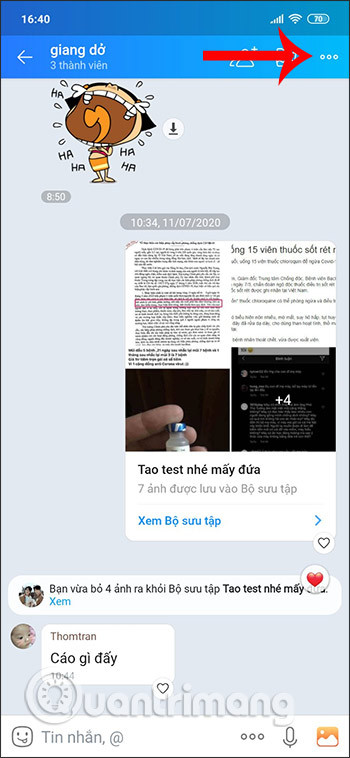 Giao diện thiết lập nhóm chat Zalo
Giao diện thiết lập nhóm chat Zalo
- Trong danh sách tùy chọn, tìm và chọn Chuyển quyền trưởng nhóm.
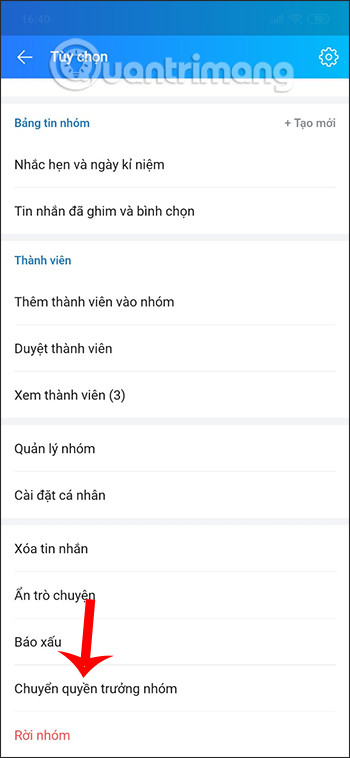 Chuyển quyền trưởng nhóm Zalo
Chuyển quyền trưởng nhóm Zalo
Bước 2: Xác Nhận Chuyển Quyền Quản Trị
Một thông báo từ Zalo sẽ xuất hiện để bạn xác nhận hành động.
- Lưu ý: Khi bạn chuyển quyền Admin cho thành viên khác, bạn sẽ trở thành thành viên thông thường và không còn quyền kiểm soát các cài đặt nhóm.
Nhấn Tiếp tục để chuyển sang bước tiếp theo.
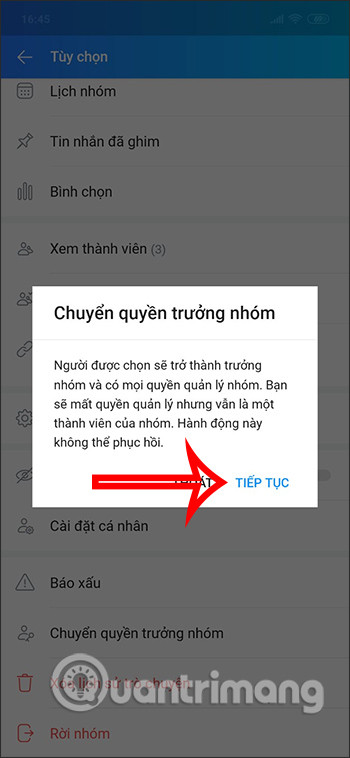 Thông báo chuyển quyền Admin
Thông báo chuyển quyền Admin
Bước 3: Chọn Thành Viên Nhận Quyền Admin
- Zalo sẽ hiển thị danh sách tất cả các thành viên có trong nhóm. Nếu nhóm có nhiều thành viên, bạn có thể sử dụng biểu tượng kính lúp để tìm kiếm tên người mà bạn muốn giao quyền Admin.
- Nhấn vào tên thành viên muốn trao quyền quản trị, sau đó chọn Xác nhận.
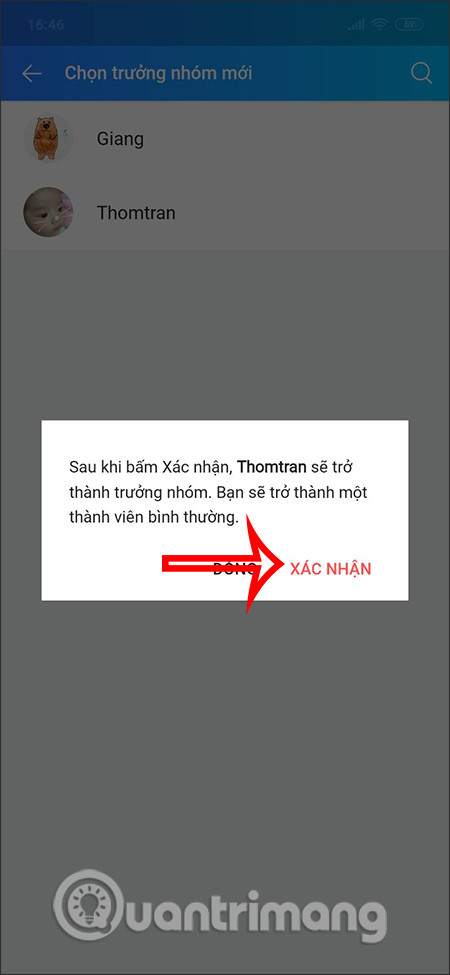 Xác nhận Admin mới
Xác nhận Admin mới
- Sau khi hoàn thành, trong nhóm chat sẽ hiển thị thông báo xác nhận thành viên mới đã trở thành Admin của nhóm.
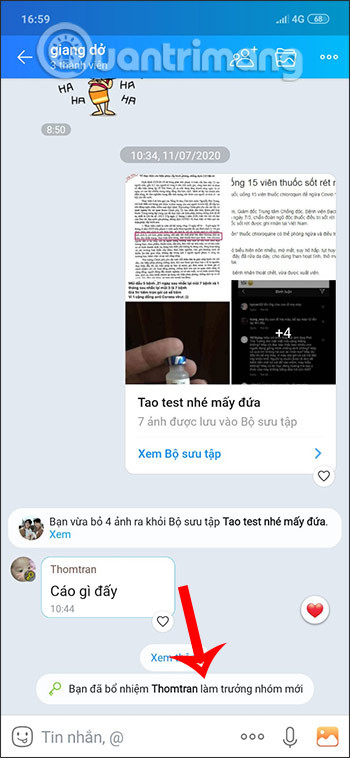 Thông báo đổi Admin nhóm chat Zalo
Thông báo đổi Admin nhóm chat Zalo
Những Lưu Ý Khi Chuyển Quyền Admin Zalo
- Người được chọn phải có đủ năng lực và trách nhiệm: Khi chuyển quyền Admin, bạn nên cân nhắc kỹ để chọn người có khả năng quản lý tốt nhóm.
- Chỉ một quyền Admin: Mỗi nhóm chat trên Zalo chỉ có một Admin, nên hãy lựa chọn người thật sự xứng đáng.
- Không thể thu hồi quyền: Sau khi chuyển quyền Admin, bạn sẽ không có quyền thu hồi trừ khi thành viên đó tự chuyển lại quyền cho bạn.
- Cẩn trọng với các nhóm đông thành viên: Trong các nhóm lớn, tránh chuyển quyền cho thành viên không có kinh nghiệm để đảm bảo hoạt động nhóm không bị gián đoạn.
Kết Luận: Đơn Giản Nhưng Quan Trọng
Việc chuyển quyền Admin nhóm chat Zalo không chỉ giúp bạn giải quyết vấn đề quản lý mà còn đảm bảo hoạt động nhóm luôn được duy trì khi bạn không thể tiếp tục giữ vai trò này. Chỉ với vài thao tác đơn giản, bạn có thể nhanh chóng giao quyền cho người khác, đặc biệt là trong những nhóm đông thành viên.
Nếu bạn đang tìm kiếm những hướng dẫn hữu ích như trên, hãy ghé thăm SOCIAL APPS – nền tảng chuyên cung cấp thông tin, đánh giá và các mẹo sử dụng các ứng dụng hàng đầu hiện nay. Tại đây, bạn sẽ tìm thấy đầy đủ những bài viết chất lượng giúp bạn làm chủ các ứng dụng mạng xã hội.
Liên hệ với SOCIAL APPS qua:
- Website: https://socialapps.vn/
- Điện thoại: 0932 451 729
- Địa chỉ: 50 Đường A4, Phường 7, Quận Tân Bình, TP Hồ Chí Minh
- Email: [email protected]
Hãy để SOCIAL APPS đồng hành cùng bạn trong hành trình khai thác tối đa các tiện ích từ ứng dụng!